Comment configurer la fonction de portail sur Omada Controller?
Convient pour: Omada Controller 2.5.1 ou supérieur et les produits EAP avec le firmware correspondant.
L'authentification de portail est une sorte de méthode d'authentification d'accès, également appelée authentification Web. Avec la fonction de portail configurée sur Omada Controller, lorsqu'un client sans fil se connecte à un EAP géré par Omada Controller et tente d'accéder à Internet, il est dirigé vers une page Web prédéfinie qui nécessite des informations d'authentification supplémentaires. Seul le client sans fil disposant des informations d'authentification appropriées peut transmettre l'authentification Web pour accéder à Internet.
L'authentification de portail convient à la gestion de l'accès sans fil dans des lieux publics tels que les hôtels, les centres commerciaux, les aéroports, etc. Il fournit une méthode flexible pour contrôler les connexions au réseau et une page de portail d'authentification personnalisée vive pour la promotion de l'entreprise.
Ce qui suit donne quelques instructions sur la façon de configurer la fonction de portail sur Omada Controller.
Étape 1 Lancer le contrôleur Omada
Démarrez le logiciel Omada Controller et connectez-vous à la page de gestion. Pour savoir comment installer et vous connecter à Omada Controller, veuillez vous reporter au Chapitre 1 du Guide d'utilisation du logiciel Omada Controller .
Étape 2: choisissez le type d'authentification de portail approprié
- Accédez à Contrôle sans fil> Portail et cliquez
 pour créer un nouveau portail. Spécifiez un nom et sélectionnez les SSID du portail.
pour créer un nouveau portail. Spécifiez un nom et sélectionnez les SSID du portail.
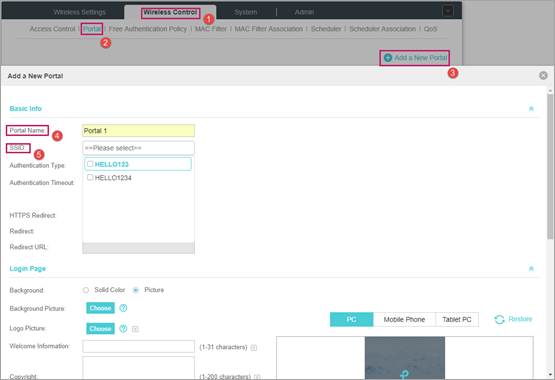
- Choisissez l'une des huit méthodes d'authentification. Ces méthodes d'authentification sont disponibles: aucune authentification , mot de passe simple , utilisateur local , coupon , SMS , Facebook , serveur RADIUS externe et serveur de portail externe .
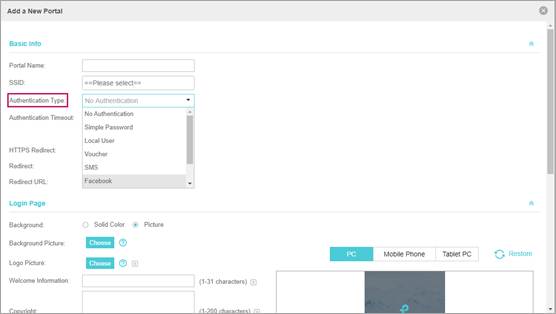
- Si aucune authentification n'est configurée, tous les clients sans fil connectés à des périphériques EAP auront accès à Internet sans aucune authentification. Mais les clients verront toujours la page de connexion prédéfinie.
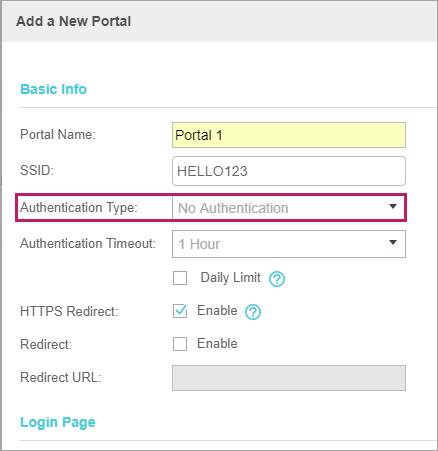
- Avec le mot de passe simple configuré, tous les clients sans fil utiliseront ce mot de passe unique pour l'authentification.
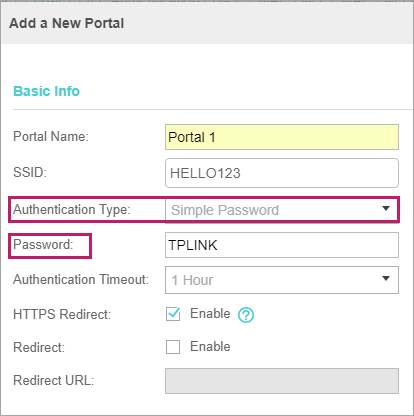
- Lorsque l'utilisateur local est configuré, les clients doivent entrer le nom d'utilisateur et le mot de passe corrects du compte de connexion pour réussir l'authentification. Vous pouvez créer plusieurs comptes et affecter différents comptes pour différents utilisateurs dans User Management .

- Avec le voucher configuré, vous pouvez distribuer les vouchers générés automatiquement par le contrôleur Omada aux clients. Les clients peuvent utiliser les bons pour accéder au réseau. Le bon est configuré sur le gestionnaire de bons . L'authentification par voucher nécessite que votre contrôleur continue à fonctionner. Reportez-vous à la FAQ 2126 pour la configuration détaillée du voucher .
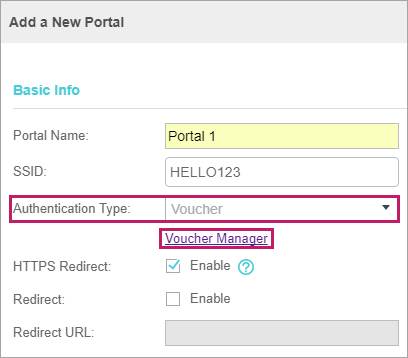
- Avec SMS configuré, le client peut obtenir des codes de vérification à l'aide de son téléphone portable via un SMS et entrer les codes reçus pour passer l'authentification. Pour plus de détails sur la configuration de SMS Portal, vous pouvez accéder aux guides de configuration et télécharger le guide de configuration de SMS Portal.
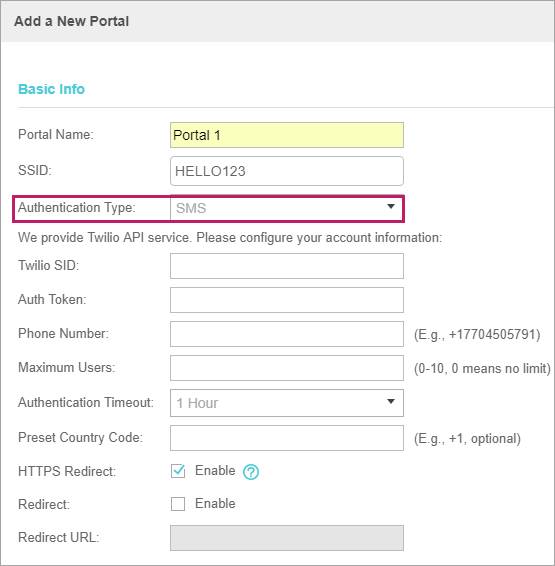
- Lorsque Facebook est configuré, lorsque les clients se connectent à votre réseau Wi-Fi, ils sont redirigés vers votre page Facebook. Pour accéder à Internet, les clients doivent passer l’authentification sur la page Facebook. Pour plus de détails sur la configuration de Facebook Portal, vous pouvez consulter les guides de configuration et télécharger le guide de configuration de Facebook Portal.
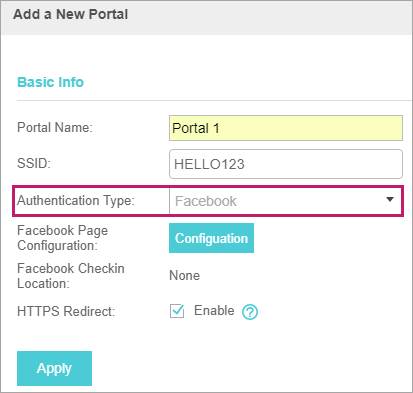
- Si vous avez un serveur RADIUS, vous pouvez configurer un serveur RADIUS externe . Avec ce type de portail, vous pouvez obtenir deux types de personnalisation: le portail Web local et le portail Web externe . La page de connexion d'authentification du portail Web local est fournie par le serveur de portail intégré du protocole EAP. Le portail Web externe est fourni par un serveur de portail externe. Comme différents nom d'utilisateur / mot de passe peuvent être ajoutés sur le serveur Radius, l'utilisateur peut utiliser son nom d'utilisateur unique pour s'authentifier.
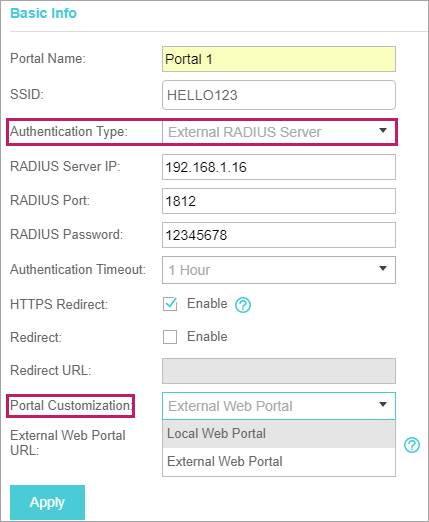
- Si vous avez votre propre portail Web, vous pouvez choisir un portail Web externe . Il vous suffit de renseigner l'adresse IP ou le nom de domaine du portail Web externe sur le contrôleur. Cependant, il existe certaines exigences pour ce serveur de portail Web. Veuillez vous référer à la FAQ 916 pour plus de détails.
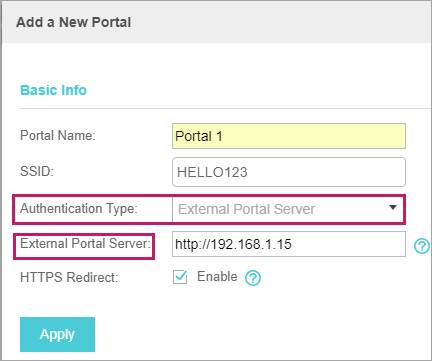
Notes:
- Vous pouvez définir la durée pendant laquelle les clients sans fil peuvent rester en ligne après avoir réussi l'authentification. Pour Aucune authentification, Mot de passe simple, SMS et serveur RADIUS externe, vous pouvez configurer le délai d'expiration du délai d'expiration de l' authentification dans la section Informations de base . Pour le voucher et l'utilisateur local , vous pouvez définir le délai d'expiration lors de la création des vouchers et des utilisateurs. Pour Facebook , vous pouvez définir le délai d'expiration sur la page Facebook.
- Si vous souhaitez rediriger la page du client sans fil vers une page Web prédéfinie après l'authentification (telle que le site Web officiel de TL-Link), vous pouvez activer la redirection et spécifier l' URL de redirection comme http://www.tp-link.com/en/.
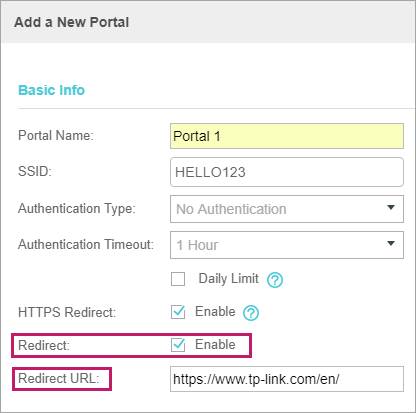
Étape 3 Personnaliser la page de portail
Une fois les paramètres de base pour l’authentification du portail définis dans la section Informations de base , vous pouvez personnaliser la page de connexion dans la section Page de connexion . Vous pouvez définir l'arrière-plan, le logo, les droits d'auteur et les conditions d'utilisation de la page de connexion en fonction de vos besoins.
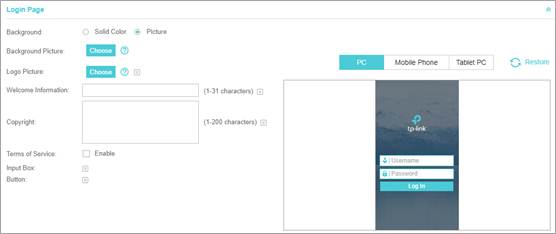
Et vous pouvez choisir d'afficher ou non des images de publicité pour les utilisateurs et configurer les paramètres associés dans la section Annonce .
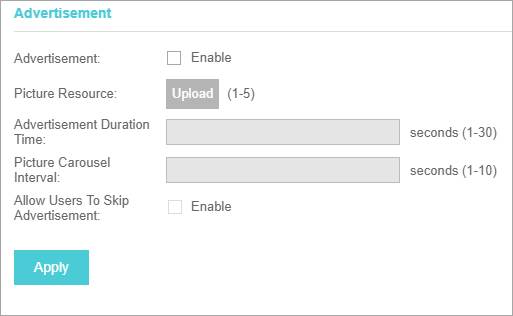
Notes:
- La taille maximale de l'image d'arrière-plan et du logo est de 2 Mo. Les formats pris en charge sont .jpg, .bmp, .gif, .png, .jpeg.
- N'oubliez pas de cliquer sur
 après avoir terminé toutes les configurations du portail.
après avoir terminé toutes les configurations du portail. - Veuillez laisser le contrôleur en marche lorsque vous utilisez l'authentification du portail.
Est-ce que ce FAQ a été utile ?
Vos commentaires nous aideront à améliorer ce site.


